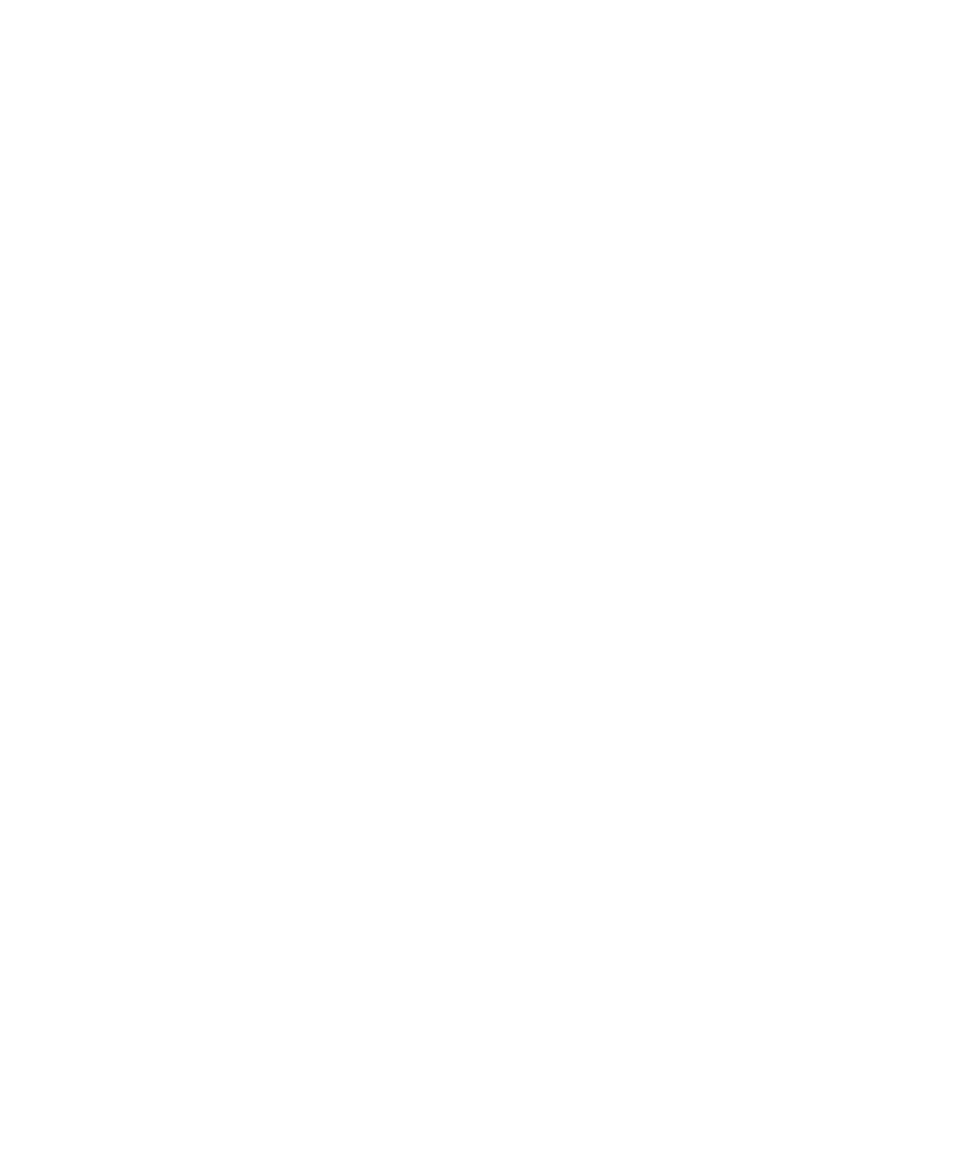
Opciones del teléfono
Activación del marcado desde la pantalla de bloqueo
1.
En la pantalla de inicio o en una carpeta, haga clic en el icono Opciones.
2. Haga clic en Contraseña.
3. Defina el campo Activación de Llamadas salientes con el dispositivo de bolsillo bloqueado en Sí.
4. Pulse la tecla Menú.
5. Haga clic en Guardar.
Ordenar números de teléfono o contactos en la pantalla Teléfono
1.
En la pantalla de inicio, pulse la tecla Enviar.
2. Pulse la tecla Menú.
3. Haga clic en Opciones.
4. Seleccione Opciones generales.
5. Lleve a cabo una de las siguientes acciones:
• Para ordenar los números de teléfono o contactos por frecuencia de uso, cambie el campo Vista de lista de teléfonos a Más
utilizadas.
• Para ordenar los contactos alfabéticamente por nombre del contacto, cambie el campo Vista de lista de teléfonos a Nombre.
• Para ordenar los números de teléfono o contactos por uso reciente, cambie el campo Vista de lista de teléfonos a Más recientes.
6. Pulse la tecla Menú.
7. Haga clic en Guardar.
Para volver a ordenar los números de teléfono o contactos por registros de llamadas, cambie el campo Vista de lista de teléfonos a Registro
de llamadas.
Cómo ocultar o mostrar el número de teléfono al hacer llamadas
La red inalámbrica puede omitir la opción escogida.
1.
En la pantalla de inicio, pulse la tecla Enviar.
2. Pulse la tecla Menú.
3. Haga clic en Opciones.
4. Seleccione Opciones generales.
5. Lleve a cabo una de las siguientes acciones:
• Para solicitar la ocultación de su número de teléfono, cambie el campo Restringir mi identidad a Siempre.
• Para solicitar que su número de teléfono se muestre, cambie el campo Restringir mi identidad a Nunca.
• Para solicitar que la red decida si ocultar o mostrar su número de teléfono, cambie el campo Restringir mi identidad a Determinado
por la red.
6. Pulse la tecla Menú.
Manual del usuario
Teléfono
42
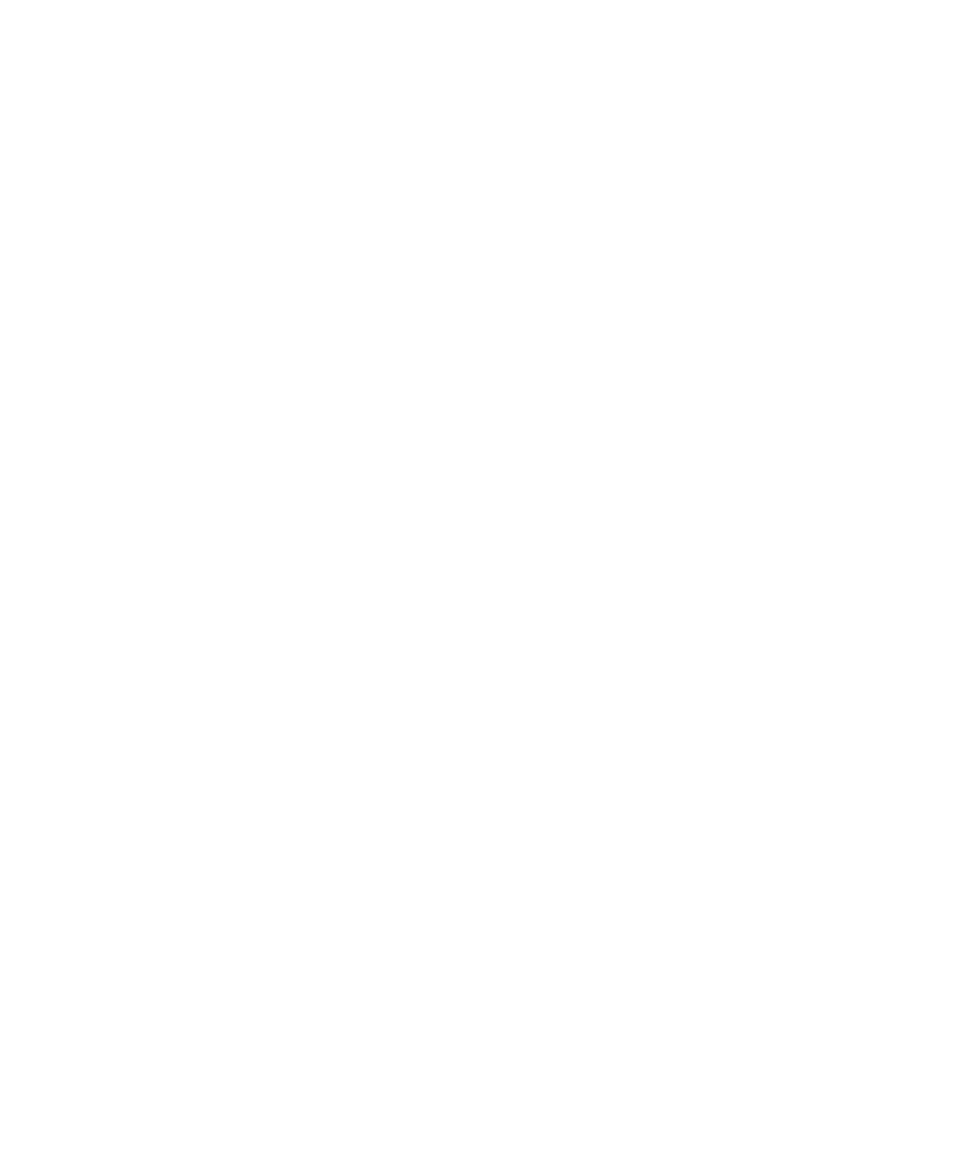
7. Haga clic en Guardar.
Desactivación de la confirmación que aparece antes de eliminar elementos
Puede desactivar la confirmación que aparece antes de eliminar mensajes, registros de llamadas, contactos, entradas de calendario, tareas,
notas o contraseñas.
1.
En la pantalla de inicio, haga clic en un icono de aplicación.
2. En una aplicación, pulse la tecla Menú.
3. Haga clic en Opciones.
4. Si es necesario, haga clic en Opciones generales.
5. Cambie el campo Confirmar eliminación a No.
6. Pulse la tecla Menú.
7. Haga clic en Guardar.
Dejar de finalizar las llamadas al insertar el dispositivo en la funda
1.
En la pantalla de inicio, pulse la tecla Enviar.
2. Pulse la tecla Menú.
3. Haga clic en Opciones.
4. Seleccione Opciones generales.
5. Cambie el campo Colgar automáticamente a Nunca.
6. Pulse la tecla Menú.
7. Haga clic en Guardar.
Contestar llamadas automáticamente al retirar el dispositivo de la funda
1.
En la pantalla de inicio, pulse la tecla Enviar.
2. Pulse la tecla Menú.
3. Haga clic en Opciones.
4. Seleccione Opciones generales.
5. Cambie el campo Contestar automáticamente a Fuera de la funda.
6. Pulse la tecla Menú.
7. Haga clic en Guardar.
Restablecer el contador de llamada
Un contador de llamada proporciona la duración estimada de las llamadas. Para obtener más información acerca de la duración exacta de una
llamada, póngase en contacto con su proveedor de servicios inalámbricos.
1.
En la pantalla de inicio, pulse la tecla Enviar.
2. Pulse la tecla Menú.
3. Haga clic en Estado.
4. Haga clic en Última llamada o en Total de llamadas.
5. Seleccione Borrar contador.
Manual del usuario
Teléfono
43
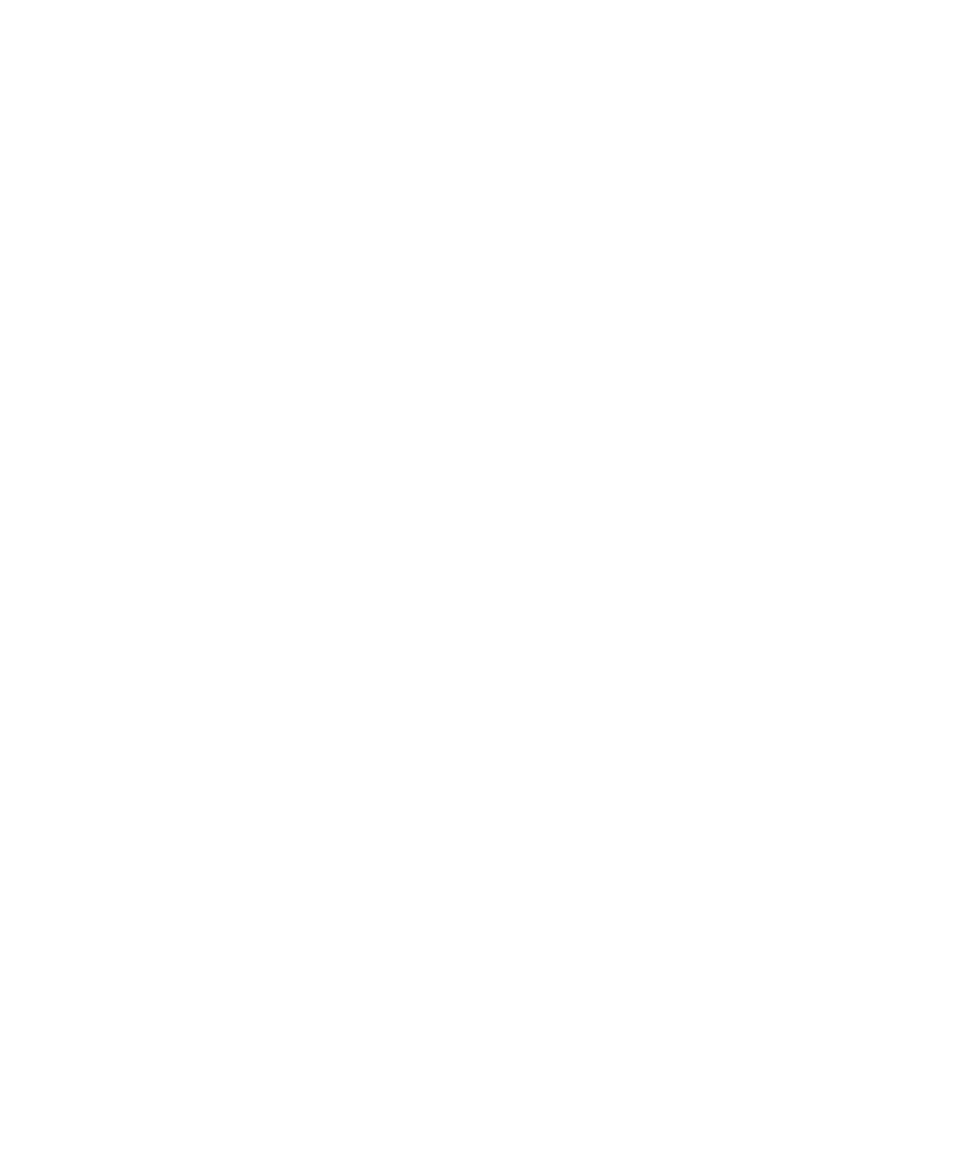
6. Pulse la tecla Menú.
7. Haga clic en Guardar.
Acerca del modo de asistencia a la escucha
En el modo de asistencia a la escucha, las señales magnéticas del dispositivo BlackBerry® se modifican según el nivel y la frecuencia de respuesta
pertinentes para ser recogidos por audífonos equipados con telebobinas.
Acerca de la compatibilidad con TTY
Cuando se activa la compatibilidad con TTY y se conecta el dispositivo BlackBerry® a un dispositivo TTY que funcione a 45,45 bits por segundo,
se pueden realizar llamadas desde dispositivos TTY, así como recibirlas. El dispositivo BlackBerry está diseñado para convertir las llamadas
recibidas en texto que se puede leer en el dispositivo TTY.
Si el dispositivo TTY está diseñado para utilizarse con un conector hembra para auriculares de 2,5 mm, debe utilizar un adaptador para conectar
el dispositivo TTY al dispositivo BlackBerry. Para obtener un adaptador aprobado por Research In Motion para usarlo con su dispositivo
BlackBerry, visite
www.shopblackberry.com
.
Activar la compatibilidad con TTY
1.
En la pantalla de inicio, pulse la tecla Enviar.
2. Pulse la tecla Menú.
3. Haga clic en Opciones.
4. Haga clic en TTY.
5. Cambie el campo Modo TTY a Sí.
6. Pulse la tecla Menú.
7. Haga clic en Guardar.
El indicador TTY aparece en la sección de estado del dispositivo en la pantalla.
Para desactivar la compatibilidad con TTY, cambie el campo Modo TTY a No.